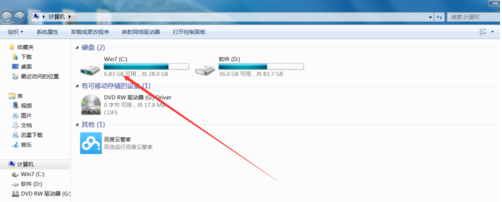
我们在对电脑的使用过程中,时常都会遇上电脑卡慢的情况,导致出现这个问题的原因有多,有些时候是由于网络的关系,但要是网络是正常的话,那么就是电脑的垃圾太多了,这时我们就需要给C盘进行清理垃圾了。今天小编就来和大家一起聊聊如何进行深度清理电脑C盘垃圾的方法。
如何深度清理C盘空间,虽说在网上就有许多清理C盘的方法,例如说运行复制的代码到后台删除等,不过这些方法都过于麻烦了,并且清理的也不够彻底,而且你还不清楚这些代码可以帮助你删除什么东西,或许把你不想删的东西给删了。小编这就来将如何深度清理C盘垃圾的方法来带给大家。
1,找到电脑中的计算机
2,双击打开,找到C盘
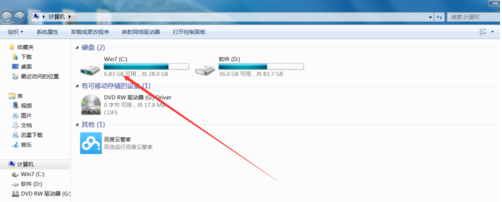
清理C盘垃圾电脑图解-1
3,点击图片右键,找到属性打开
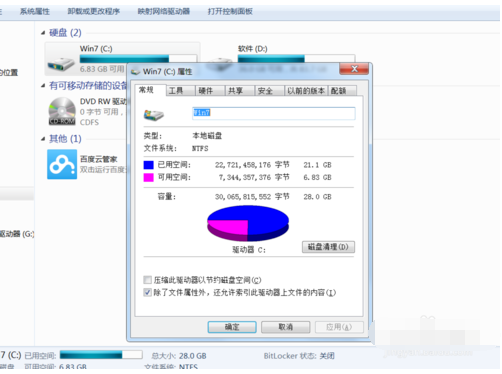
深度清理电脑图解-2
4,找到磁盘清理

C盘电脑图解-3
5,系统将进行搜索

深度清理电脑图解-4
6,选择要清理项
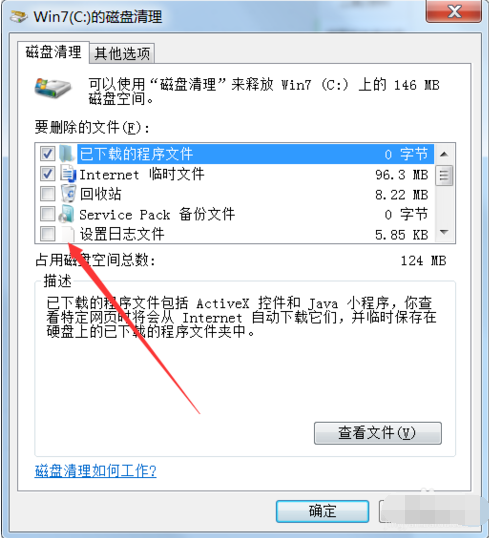
C盘电脑图解-5
7,点击确认清理完毕
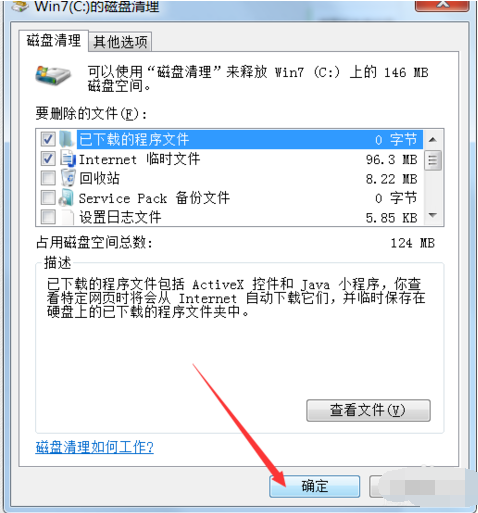
C盘电脑图解-6
以上就是进行深度清理C盘垃圾的方法了,是不是很简单呢?




